Hoe Amazon 1-klik overal bestellen kan uitschakelen

Amazon's 1-Click Bestellen kan handig zijn om snel dingen te bestellen, maar misschien zou het niet vrij moeten zijn dat makkelijk om een hoop geld uit te geven zonder je huis te verlaten. Ga als volgt te werk om 1-Click Bestellen uit te schakelen als u liever een paar extra stappen tussen Amazon en uw portemonnee wilt houden.
GERELATEERD: Wat is bestellen via 1 klik op Amazon en hoe werkt het?
Zoals we eerder hebben besproken, heeft Amazon eigenlijk een paar soorten bestellen met één klik. Normale 1-Click dekt bestellingen van internet of apparaten zoals de Amazon Echo, terwijl Mobile 1-Click dekt om te bestellen vanaf je telefoon of tablet. Amazon gebruikt ook 1-Click om digitale aankopen zoals ebooks of streaming video te dekken, maar je kunt 1-Click Bestellen voor digitale aankopen niet uitschakelen.
Om 1-Click voor alles behalve digitale aankopen uit te schakelen, ga je naar Amazon .com, meld u aan bij uw account en klik vervolgens op het menu "Accounts en lijsten".
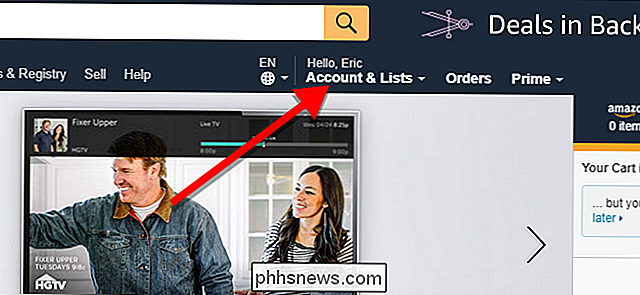
Klik vervolgens onder de sectie "Meer manieren om te betalen" op de optie "1-klikinstellingen".
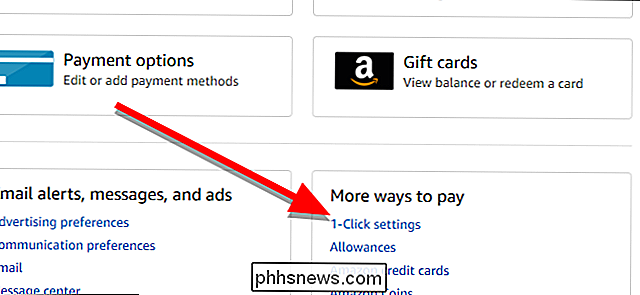
Naar de rechtsboven op de volgende pagina ziet u een vak met de naam "1-klikstatus" met opties voor het uitschakelen van 1-klik bestellen. U kunt het uitschakelen voor specifieke apparaten of browsers, of u kunt op de knop 'Alles uitschakelen' klikken om het overal uit te schakelen.
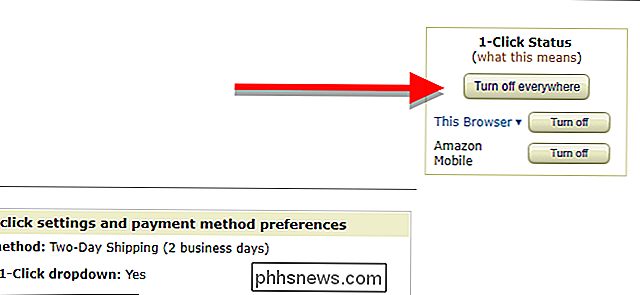
Na het uitschakelen van 1-klik bestellen, moet u de normale winkelwagen check-out proces elke keer dat u iets van Amazon wilt kopen (behalve digitale inhoud). Hopelijk helpt dat om te bezuinigen op die slecht geadviseerde late night-aankopen.

Kladblok vervangen door een andere teksteditor in Windows
Kladblok is een Windows-nietje dat in jaren niet echt is gewijzigd. Het is prima als eenvoudige teksteditor, maar als je het wilt vervangen door iets krachtigers, lees dan verder. Teksteditors zijn geweldig. Ze zijn snel en gemakkelijk in gebruik voor eenvoudige dingen zoals het nemen van snelle notities, het bijhouden van een verouderd logboek of logboekbestand of het bewerken van de oneven configuratie of zelfs het HTML-bestand.

Apple Music verwijderen uit de Apple Music App
Apple Music is sterk geïntegreerd in de app Muziek van uw iPhone. Dit is geweldig als je een abonnee bent, maar de constante prompts en herinneringen om mee te doen worden behoorlijk vervelend als je dat niet bent. Het goede nieuws is dat je Apple Music van de Music-app kunt verwijderen. Hierdoor lijkt het veel meer op de oude muziek-app.



